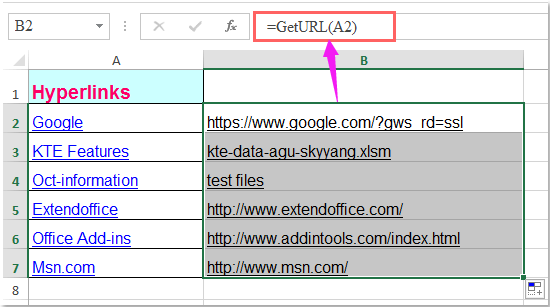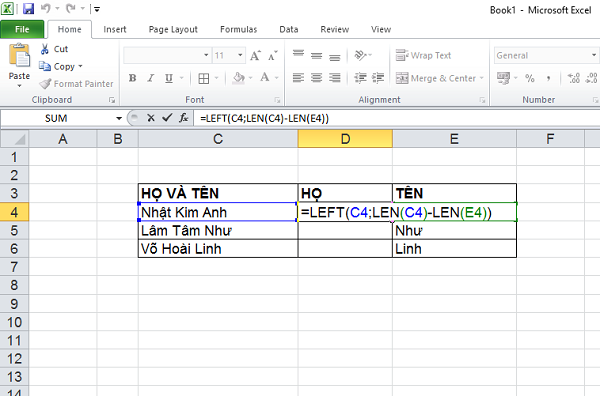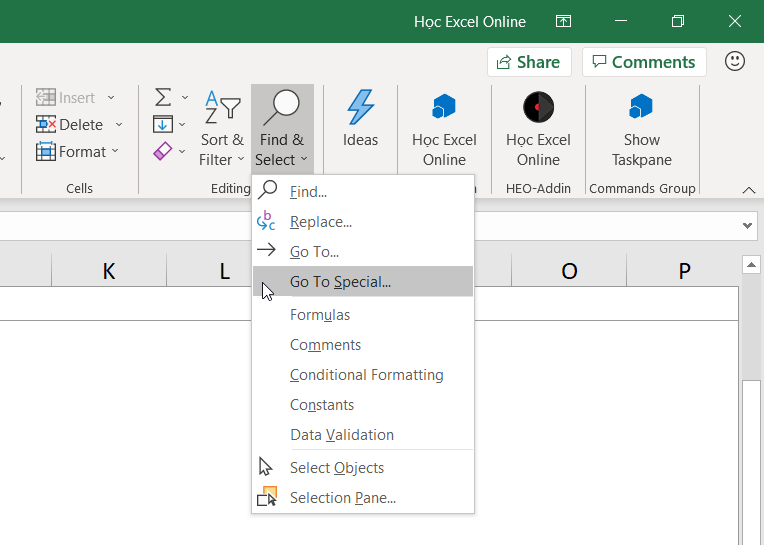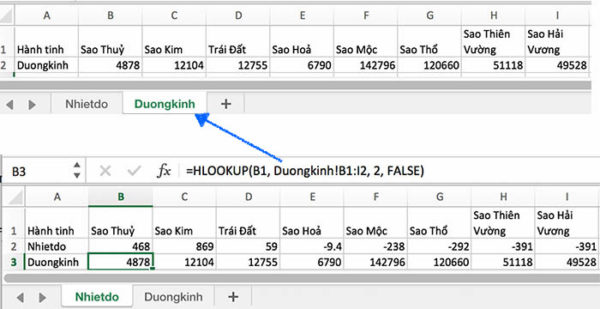Bạn đang có một số ô có chứa Hyperlink và bạn cần trích xuất địa chỉ thực của các đường link này? Vậy cách lấy đường link trong file Excel là gì? Hãy cùng tìm hiểu chi tiết trong bài viết dưới đây nhé!

Nội dung bài viết
TRÍCH XUẤT ĐỊA CHỈ THỰC CỦA CÁC LIÊN KẾT VỚI TÍNH NĂNG EDIT HYPERLINK
Tính năng Edit Hyperlink có khả năng giúp bạn trích xuất các URL ẩn cho mỗi hyperlink, cũng như đặt các địa chỉ thực đó vào một ô khác. Bạn có thể tham khảo các bước sau:

Bước 2. Từ hộp thoại Edit Hyperlink, kích chọn và sao chép (Ctrl+C) phần đường dẫn từ ô Address

Bước 3. Đóng hộp thoại và tiến hành dán địa chỉ liên kết vào bất cứ ô nào bạn muốn.
Chú ý: Với cách làm này, mỗi lần bạn chỉ có thể lấy 1 địa chỉ liên kết. Nếu như bạn có nhiều hyperlink, bạn cần phải lặp lại các bước cho mỗi lần trích xuất.
Xem thêm: Hướng dẫn kiểm tra phiên bản Office đang sử dụng
TRÍCH XUẤT ĐỊA CHỈ THỰC TỪ HYPERLINK VỚI MÃ VBA
Vậy nếu thao tác với nhiều hyperlink, phương pháp trên sẽ tốn nhiều thời gian. Vì thế, đoạn mã VBA sau đây có thể giúp bạn cùng lúc trích xuất nhiều địa chỉ liên kết một cách nhanh chóng.
Bước 1. Nhấn giữ ALT+F11 để thực hiện mở hộp thoại Microsoft Visual Basic for Applications.
Bước 2. Nhấn Insert > Module, rồi dán đoạn mã sau:


TRÍCH XUẤT ĐỊA CHỈ THỰC TỪ HYPERLINK VỚI HÀM DO NGƯỜI DÙNG TỰ TẠO
Bước 1. Nhấn giữ ALT+F11 để mở hộp thoại Microsoft Visual Basic for Applications.
Bước 2. Nhấn Insert > Module, rồi dán đoạn mã sau:
Function GetURL(pWorkRng As Range) As String'Updateby20140520 GetURL = pWorkRng.Hyperlinks(1).AddressEnd Function